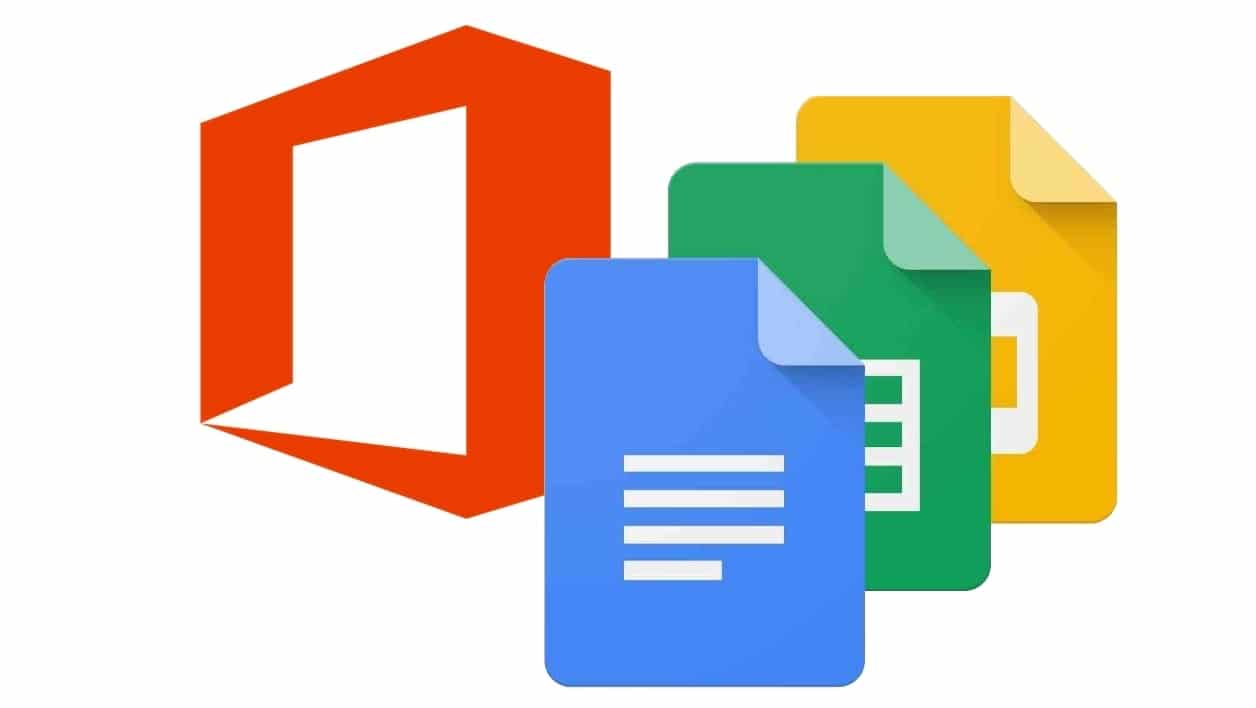
பவர்பாயிண்ட் உலகின் மிகவும் பிரபலமான கருவிகளில் ஒன்றாகும், இது கல்வித் துறையிலும், நிறுவனங்கள் மற்றும் நிறுவனங்களிலும் பயன்படுத்தப்படுகிறது. முந்தைய கட்டுரைகளில் நாம் பயன்படுத்தக்கூடிய பல்வேறு வகையான வார்ப்புருக்கள் பற்றி பேசினோம், கல்விக்கான வார்ப்புருக்கள். அந்த PowerPoint வார்ப்புருக்கள் பலவற்றை Google இயக்ககத்தில் பயன்படுத்தலாம், கூகிள் ஸ்லைடுகளில், மைக்ரோசாப்டின் விளக்கக்காட்சி மென்பொருளுக்கு நிறுவனத்தின் மாற்று.
பல பயனர்கள் தங்கள் கணினியில் பவர்பாயிண்ட் பயன்படுத்துவதில்லை, அதற்கு பதிலாக கூகிள் ஸ்லைடுகளை பயன்படுத்த விரும்புகிறார்கள். அதனால்தான் அவர்கள் வழியைத் தேடுகிறார்கள் பவர்பாயிண்ட் வார்ப்புருக்கள் இயக்ககத்தில் பயன்படுத்தப்படலாம், நாம் கூகிள் ஸ்லைடுகளைக் காண்கிறோம். அதிர்ஷ்டவசமாக, இந்த டெம்ப்ளேட்களில் பெரும்பாலானவை இணக்கமானவை, எனவே அவற்றைப் பயன்படுத்துவதில் எங்களுக்கு எந்தப் பிரச்சினையும் இருக்காது.
இயக்ககத்தில் அந்த பவர்பாயிண்ட் வார்ப்புருக்களைப் பயன்படுத்தத் தொடங்குவதற்கு முன் அவை ஒத்துப்போகிறதா என்பதை நாம் சரிபார்க்க வேண்டும். அவற்றில் பெரும்பாலானவை, அவை அவை சேர்ந்த நிரலின் பதிப்பைப் பொறுத்தது. வேறு வார்த்தைகளில் கூறுவதானால், இது ஓரளவு பழைய வார்ப்புருவாக இருந்தால், இது சம்பந்தமாக சில பொருந்தக்கூடிய சிக்கல்கள் எழலாம். ஆனால் சாதாரண விஷயம் என்னவென்றால், நீங்கள் பதிவிறக்கிய டெம்ப்ளேட் கூகிள் ஸ்லைடுகளுடன் இணக்கமாக இருக்கும், இது மைக்ரோசாப்டின் பவர்பாயிண்டிற்கு கூகுளின் பதில்.
கூகிள் ஸ்லைடுகள் (கூகிள் ஸ்லைடுகள்)
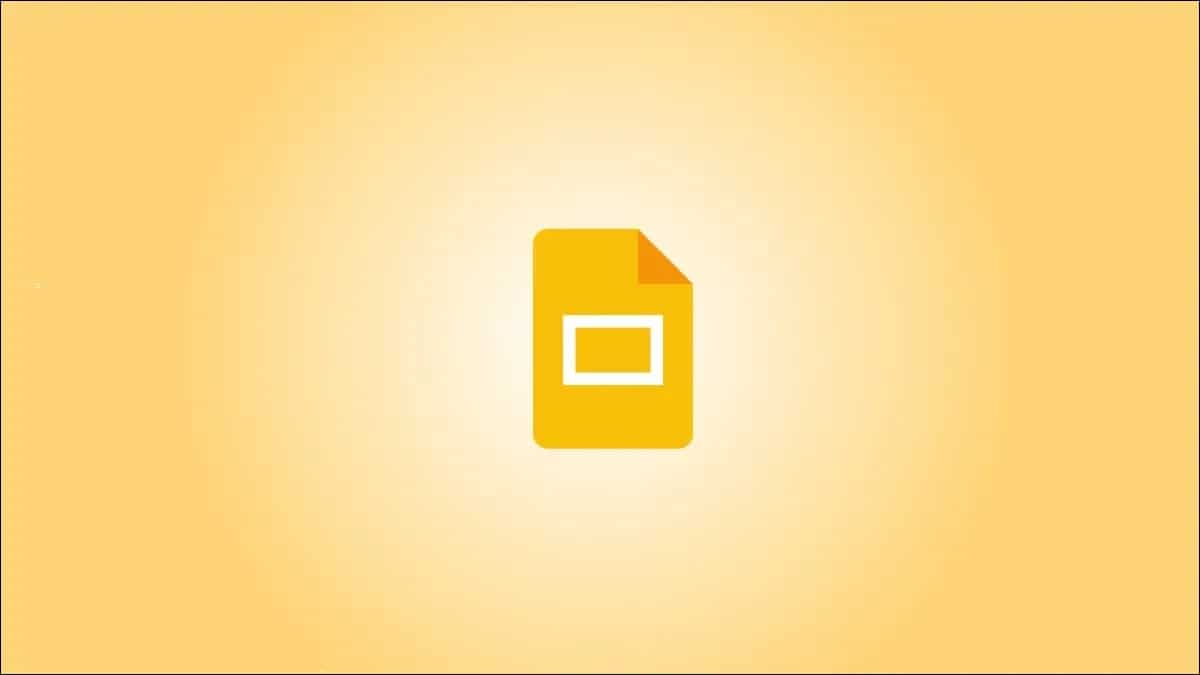
நாங்கள் குறிப்பிட்டுள்ளபடி, மைக்ரோசாப்டின் பவர்பாயிண்டிற்கான கூகிளின் பதிலாக கூகிள் ஸ்லைடுகளை காணலாம். இந்த திட்டம் கூகுள் டிரைவ், கூகுள் கிளவுட் உடன் ஒருங்கிணைக்கப்பட்டுள்ளது. இது ஒரு ஸ்லைடு ஷோவை உருவாக்கும் போது மிகவும் உதவக்கூடிய ஒரு புரோகிராம். அதன் முக்கிய அம்சங்களில் ஒன்று, நாம் ஒரே நேரத்தில் பல நபர்களுடன் இதைப் பயன்படுத்தலாம், அதாவது, பலருக்கு ஒரு விளக்கக்காட்சிக்கான அணுகலை நாம் வழங்கலாம் மற்றும் பலர் ஒரே நேரத்தில் அந்த விளக்கக்காட்சியைத் திருத்தலாம்.
இதற்கு நன்றி, பதிப்பில் பங்கேற்கும் ஒவ்வொரு நபரும் நீங்கள் அதை தொலைவிலிருந்து செய்யலாம், ஒரே இடத்தில் இருப்பது அவசியமில்லை. இது மிகவும் வசதியான ஒன்று, கூடுதலாக பல சூழல்களுக்கு ஏற்றவாறு, தொற்றுநோயிலும், ஒவ்வொன்றும் வீட்டில் இருப்பது, உதாரணமாக. கூகிள் ஸ்லைடுகள் பவர்பாயிண்டிற்கு ஒரே மாதிரியாக செயல்படுகின்றன, இருப்பினும் இந்த விளக்கக்காட்சியை உருவாக்கும் மற்றும் திருத்தும் போது நீங்கள் எப்போதும் இணைய இணைப்பு வைத்திருக்க வேண்டும், இது கணக்கில் எடுத்துக்கொள்ள வேண்டிய வேறுபாடுகளில் ஒன்றாகும்.
கூகிள் ஸ்லைடுகளில் (ஸ்பானிஷ் மொழியில் கூகிள் விளக்கக்காட்சிகள் என அழைக்கப்படுகிறது) காணலாம் விளக்கக்காட்சியை உருவாக்கும்போது பல வடிவமைப்புகள் கிடைக்கின்றன. பயனர்களுக்கு விருப்பங்கள் குறைவாக இருந்தாலும், அதனால்தான் அவர்கள் பல சந்தர்ப்பங்களில் மூன்றாம் தரப்பு வார்ப்புருக்களைப் பார்க்கிறார்கள். டிரைவில் பவர்பாயிண்ட் டெம்ப்ளேட்களை இறக்குமதி செய்ய முடியும், இதனால் நாம் எப்போது வேண்டுமானாலும் கூகிள் ஸ்லைடுகளில் அவற்றைத் திருத்தலாம். இது எப்படி செய்வது என்று பலர் தெரிந்து கொள்ள விரும்பும் செயல்முறை மற்றும் உண்மை என்னவென்றால் இது சிக்கலான ஒன்றல்ல.
இயக்ககத்திற்கு PowerPoint டெம்ப்ளேட்களை இறக்குமதி செய்யவும்
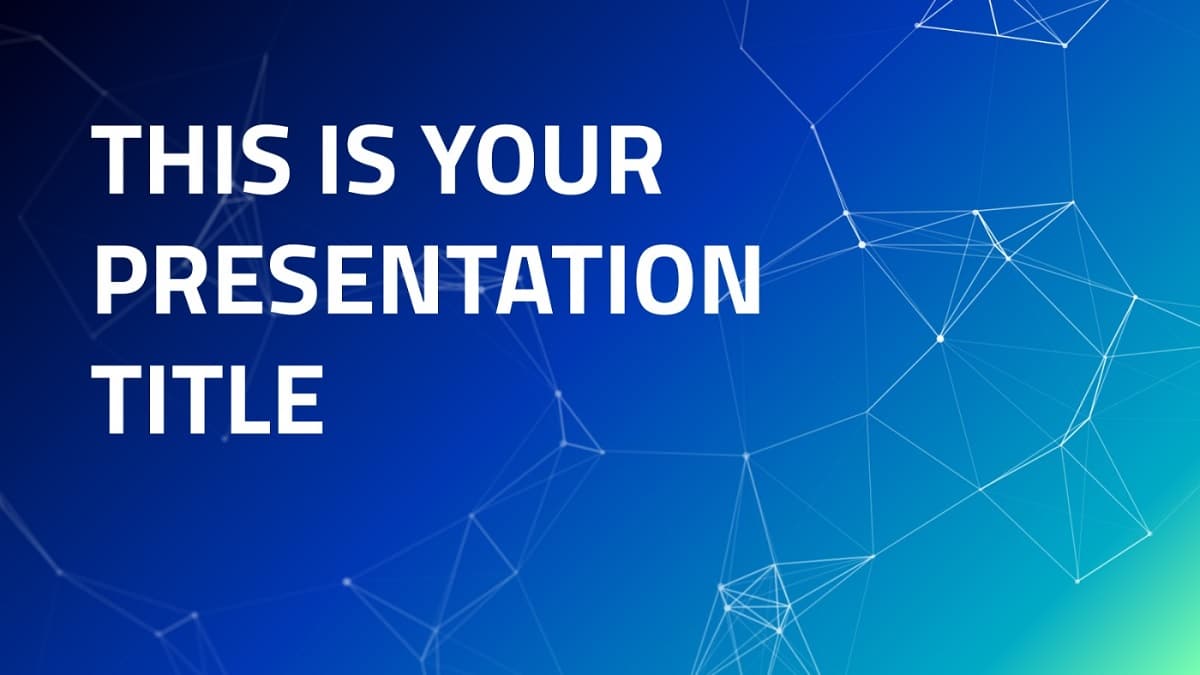
உங்கள் கணினியில் பவர்பாயிண்ட் டெம்ப்ளேட்டை பதிவிறக்கம் செய்திருந்தால் நீங்கள் அதை இயக்ககத்தில் திருத்த விரும்புகிறீர்கள், ஏனென்றால் இது மற்றவர்களுடன் நீங்கள் மேற்கொள்ளப்போகும் திட்டம், எனவே நாங்கள் அதை இறக்குமதி செய்ய வேண்டும். நீங்கள் பதிவிறக்கிய அந்த டெம்ப்ளேட் மைக்ரோசாப்டின் சொந்த பவர்பாயிண்ட் வடிவத்தில் இருக்கும், அதாவது, அது .pptx கோப்பாக இருக்கும். கூகிள் ஸ்லைடுகள் (கூகிள் விளக்கக்காட்சிகள்) இந்த வடிவமைப்பை ஆதரிக்கிறது, எனவே உங்கள் கணினியில் ஸ்லைடுகளில் கேள்விக்குரிய விளக்கக்காட்சியைத் திறந்து திருத்தலாம்.
இந்த செயல்முறை எங்களுக்கு அதிக நேரம் எடுக்காது, எனவே எந்த பயனரும் அதை செய்ய முடியும். நாங்கள் முன்பு குறிப்பிட்டது போல, உங்களுக்குத் தேவைப்படும் எல்லா நேரங்களிலும் இணைய இணைப்பு வேண்டும் இந்த பவர்பாயிண்ட் வார்ப்புருக்களை இயக்ககத்தில் இறக்குமதி செய்வதற்காக. எனவே, உங்களுக்கு இதுபோன்ற இணைய இணைப்பு இருப்பதை நீங்கள் முதலில் உறுதி செய்து கொள்வது நல்லது, அப்படியானால், கேள்விக்குரிய செயல்முறையை நாங்கள் தொடங்கலாம்.
பின்பற்ற வழிமுறைகள்
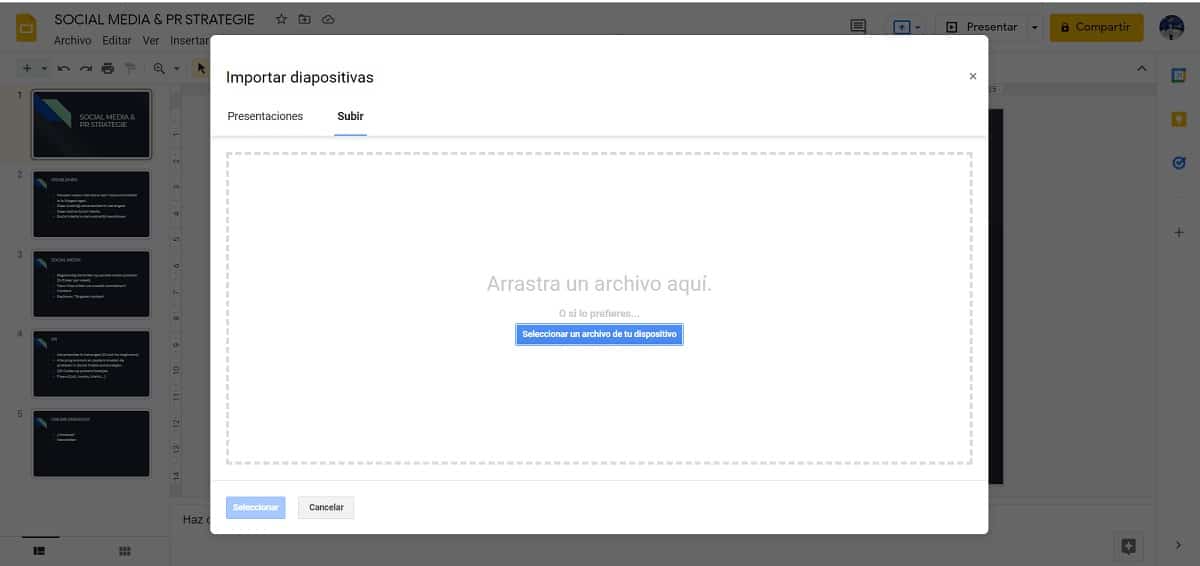
இது தொடர்பாக நாம் பின்பற்ற வேண்டிய தொடர் நடவடிக்கைகள் உள்ளன அந்த மைக்ரோசாப்ட் பவர்பாயிண்ட் டெம்ப்ளேட்களை கூகுள் டிரைவில் இறக்குமதி செய்யவும். நிச்சயமாக, உங்கள் கணினியில் ஒரு டெம்ப்ளேட்டை நீங்கள் உங்கள் கணக்கில் இறக்குமதி செய்ய வேண்டும். நிரலில் நீங்கள் உருவாக்கிய ஒன்று அல்லது நீங்கள் ஆன்லைனில் பதிவிறக்கம் செய்திருந்தால். உங்களிடம் ஒன்று கிடைத்தவுடன், இப்போது இந்த செயல்முறையைத் தொடங்க முடியும்.
- உங்கள் கணினியில் Google இயக்ககத்தைத் திறக்கவும், இது நேரடியாக சாத்தியமாகும் இந்த இணைப்பில்.
- உங்கள் Google கணக்கில் நீங்கள் உள்நுழையவில்லை என்றால், தயவுசெய்து அவ்வாறு செய்யுங்கள்.
- திரையின் இடது பக்கத்தில் எனது அலகு என்பதைக் கிளிக் செய்யவும்.
- திரையின் மேற்புறத்தில் புதியதைத் தட்டவும்.
- திரையில் தோன்றும் பட்டியலில் இருந்து Google ஸ்லைடுகளை தேர்வு செய்யவும் (ஆங்கிலத்தில் Google Slides).
- வெற்று விளக்கக்காட்சி விருப்பத்தைத் தேர்ந்தெடுக்கவும்.
- ஒரு விளக்கக்காட்சி திரையில் திறக்கும்.
- திரையில் மேல் மெனுவுக்குச் செல்லவும்.
- கோப்பில் கிளிக் செய்க.
- இறக்குமதி ஸ்லைடுகள் விருப்பத்திற்குச் சென்று அதைக் கிளிக் செய்யவும்.
- உங்கள் பிசி திரையில் திறக்கும் சாளரத்தில், பதிவேற்று என்பதைக் கிளிக் செய்யவும் (வலது பக்கத்தில் அமைந்துள்ளது).
- நீல "உங்கள் சாதனத்திலிருந்து ஒரு கோப்பைத் தேர்ந்தெடுக்கவும்" பொத்தானைக் கிளிக் செய்யவும்.
- பவர்பாயிண்ட் டெம்ப்ளேட் அல்லது நீங்கள் டிரைவில் பதிவேற்றப் போகும் டெம்ப்ளேட்களின் இருப்பிடத்தை உங்கள் கணினியில் தேடுங்கள்.
- அந்த கோப்பை தேர்வு செய்யவும்.
- பதிவேற்று என்பதைக் கிளிக் செய்யவும்.
- விளக்கக்காட்சியை பதிவேற்ற காத்திருங்கள்.
- சில நொடிகளில் அந்த விளக்கக்காட்சி கூகிள் ஸ்லைடுகளில் திறக்கிறது.
- இந்த விளக்கக்காட்சியைத் திருத்தவும்.
இந்த படிகள் ஏற்கனவே அந்த பவர்பாயிண்ட் வார்ப்புருக்களை வைத்திருக்க உங்களை அனுமதிக்கின்றன உங்கள் கணினியில் ஏற்கனவே இயக்ககத்தில் கிடைத்துள்ளதால், அவற்றை Google விளக்கக்காட்சிகளில் திருத்த முடியும். நீங்கள் மற்றவர்களுடன் அவற்றைத் திருத்த விரும்பினால், நீங்கள் அவர்களை மட்டுமே அழைக்க வேண்டும், இதனால் நீங்கள் அனைவரும் அதில் மாற்றங்களைச் செய்யலாம். இந்த விளக்கக்காட்சியில் செய்யப்பட்ட மாற்றங்கள் தானாகவே சேமிக்கப்படும், அந்த விளக்கக்காட்சிக்கான நேரம் வரும்போது ஸ்லைடுகளிலிருந்து நேரடியாக பதிவிறக்கம் செய்யலாம் அல்லது முன்வைக்கலாம்.
எதிர்காலத்தில் இருந்தால் இயக்ககத்தில் நீங்கள் பயன்படுத்த விரும்பும் பிற பவர்பாயிண்ட் வார்ப்புருக்கள் உள்ளனஅதன் இறக்குமதியைச் செய்ய நீங்கள் அதே செயல்முறையைப் பின்பற்ற வேண்டும். கூடுதலாக, நீங்கள் விரும்பினால், ஒரே நேரத்தில் பல டெம்ப்ளேட்களை இறக்குமதி செய்வதற்கான வாய்ப்பை கூகுள் ப்ரெசென்டேஷன்ஸ் வழங்குகிறது, இதனால் ஒரே செயல்பாட்டில் நீங்கள் விரும்பும் பல டெம்ப்ளேட்களை நீங்கள் பதிவேற்றலாம். இந்த வழியில் நீங்கள் எதிர்காலத்தில் தயார் செய்ய வேண்டிய விளக்கக்காட்சிகளில் பயன்படுத்தக்கூடிய வார்ப்புருக்கள் கொண்ட நல்ல நூலகம் உங்களிடம் இருக்கும்.
பவர்பாயிண்ட் கருப்பொருள்கள் மற்றும் பின்னணியை இறக்குமதி செய்யவும்

கூகிள் ஸ்லைடுகள் பவர்பாயிண்ட் டெம்ப்ளேட்களை டிரைவில் இறக்குமதி செய்ய அனுமதிப்பது மட்டுமல்லாமல், எங்களிடம் அதிக விருப்பங்கள் உள்ளன. இந்த திட்டத்தில் கருப்பொருள்கள் மற்றும் பின்னணிகளை இறக்குமதி செய்வதும் சாத்தியம் என்பதால். உதாரணமாக, மைக்ரோசாப்ட் பவர்பாயிண்டில் நாம் விரும்பிய கருப்பொருள்கள் மற்றும் பின்புலங்கள் இருந்தால் மற்றும் கூகிள் விளக்கக்காட்சி எடிட்டரில் நாம் பயன்படுத்த விரும்பினால், அதைச் செய்ய முடியும். கருத்தில் கொள்ள மற்றொரு நல்ல வழி மற்றும் தேவைப்பட்டால் பல பயனர்கள் திரும்பலாம்.
பவர்பாயிண்டில் எங்களிடம் தொழில்முறை கருப்பொருள்கள் மற்றும் பின்னணியின் பெரிய தேர்வு உள்ளது, இது எங்கள் விளக்கக்காட்சிகளில் நல்ல உதவியாக இருக்கும். கூடுதலாக, நாங்கள் ஆன்லைனில் கருப்பொருள்கள் அல்லது பின்னணியை பதிவிறக்கம் செய்யலாம், பின்னர் நாங்கள் ஒரு விளக்கக்காட்சியில் பயன்படுத்த விரும்புகிறோம். இந்த விளக்கக்காட்சியைத் தயாரிக்கும்போது, கூகிள் விளக்கக்காட்சிகளை (கூகிள் ஸ்லைடுகள்) பயன்படுத்துவது எங்களுக்கு மிகவும் வசதியாக இருக்கலாம், குறிப்பாக இது தொலைதூர மக்களுடன் நாங்கள் செய்யும் திட்டமாக இருந்தால். இந்த சூழ்நிலையை எதிர்கொண்டால், இந்த கருப்பொருள்கள் அல்லது நிதியை இறக்குமதி செய்வதற்கான சாத்தியக்கூறு எங்களுக்கு வழங்கப்படுகிறது, இதனால் அவற்றை இந்த விளக்கக்காட்சியில் பயன்படுத்தலாம். இந்த வழக்கில் நாம் பின்பற்ற வேண்டிய செயல்முறை பின்வருமாறு:
- Google இயக்ககத்தைத் திறக்கவும்.
- அமர்வு ஏற்கனவே தொடங்கவில்லை அல்லது திறந்திருக்காவிட்டால் உங்கள் கணக்கில் உள்நுழைக.
- உங்கள் கிளவுட் கணக்கில் நீங்கள் வேலை செய்யும் எந்த விளக்கக்காட்சியையும் திறக்கவும்.
- விளக்கக்காட்சியின் மேலே உள்ள மெனுவுக்குச் செல்லவும்.
- தீம் மீது கிளிக் செய்யவும்.
- திரையின் ஒரு பக்கத்தில் விருப்பங்களுடன் ஒரு மெனு தோன்றும்.
- திரையில் அந்த மெனுவின் கீழே அமைந்துள்ள இறக்குமதி தீம் விருப்பத்தை கிளிக் செய்யவும்.
- நீங்கள் இயக்ககத்தில் இறக்குமதி செய்ய விரும்பும் கருப்பொருளைத் தேர்ந்தெடுக்கவும்.
- நீல இறக்குமதி தீம் பொத்தானைக் கிளிக் செய்யவும்.
- இந்த தலைப்பு உங்கள் விளக்கக்காட்சியில் காட்டப்படும் வரை காத்திருங்கள்.
ஒவ்வொரு முறையும் ஒரு விளக்கக்காட்சியில் நாம் பயன்படுத்த விரும்பும் ஒரு தீம் உள்ளது கூகிள் ஸ்லைடுகளில், நாம் இதை இந்த வழியில் பதிவேற்றலாம். நாங்கள் ஆன்லைனில் பதிவிறக்கம் செய்த கருப்பொருள்கள் மற்றும் கருப்பொருள்கள் மற்றும் பவர்பாயிண்ட் வார்ப்புருக்கள் மற்றும் பவர்பாயிண்ட் குறிப்பிட்ட மற்றும் நாம் கணினியில் சேமித்த கருப்பொருள்கள் ஆகிய இரண்டிற்கும் இது பொருந்தும். எனவே கூகிள் ஸ்லைடுகளில் நாம் பயன்படுத்தக்கூடிய கருப்பொருள்களின் தேர்வை எங்கள் கணக்கில் கணிசமாக விரிவுபடுத்தி மிகச் சிறந்த விளக்கக்காட்சிகளை எளிய முறையில் உருவாக்க உள்ளோம்.
முந்தைய பிரிவைப் போலவே, நாங்கள் பவர்பாயிண்ட் வார்ப்புருக்களை இயக்ககத்தில் இறக்குமதி செய்தபோது, அது முடிந்தது இணைய இணைப்பு வேண்டும் கருப்பொருள்கள் அல்லது பின்னணிகளை இறக்குமதி செய்யும் இந்த செயல்முறையை மேற்கொள்ள. உங்கள் விளக்கக்காட்சியில் அந்த தீம் பதிவேற்றப்பட்டவுடன், நீங்கள் தற்போது பணிபுரியும் அந்த விளக்கக்காட்சியில் எப்போது, எப்படி பயன்படுத்த வேண்டும் என்பதை நீங்கள் தேர்வு செய்யலாம். எதிர்காலத்தில் நீங்கள் இயக்ககத்தில் பதிவேற்றிய தீம்களை நீக்க விரும்பினால், நீங்கள் பதிவேற்றிய மற்றும் நீங்கள் இனி பயன்படுத்த விரும்பாத டெம்ப்ளேட்களை நீக்குவதும் சாத்தியமாகும். இந்த வழியில் நீங்கள் மேடையில் உங்கள் கணக்கில் இடத்தை விடுவிக்க முடியும்.